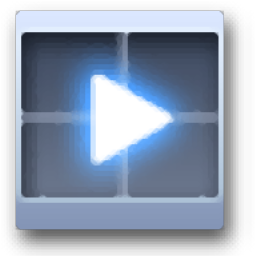大华播放器使用方法
- 时间:2020-07-29 17:00
- 来源:下载吧
- 编辑:weijiayan
大华播放器是一款功能非常强大且实用的视频播放软件,这款视频播放软件与其他软件不同的是可以同时在不同的画面中播放不同的视频文件,并且可以根据自己的需求来选择播放视频的画面数量,操作起来也是非常简单便捷的,同时播放多个视频的功能对用户来说都是非常实用的,只是一些用户没有使用过这款软件,不知道大华播放器的具体使用方法,所以接下来小编就跟大家分享一下这款播放器软件的具体使用方法吧,感兴趣的朋友不妨一起来看看这篇方法教程,希望能帮到大家。
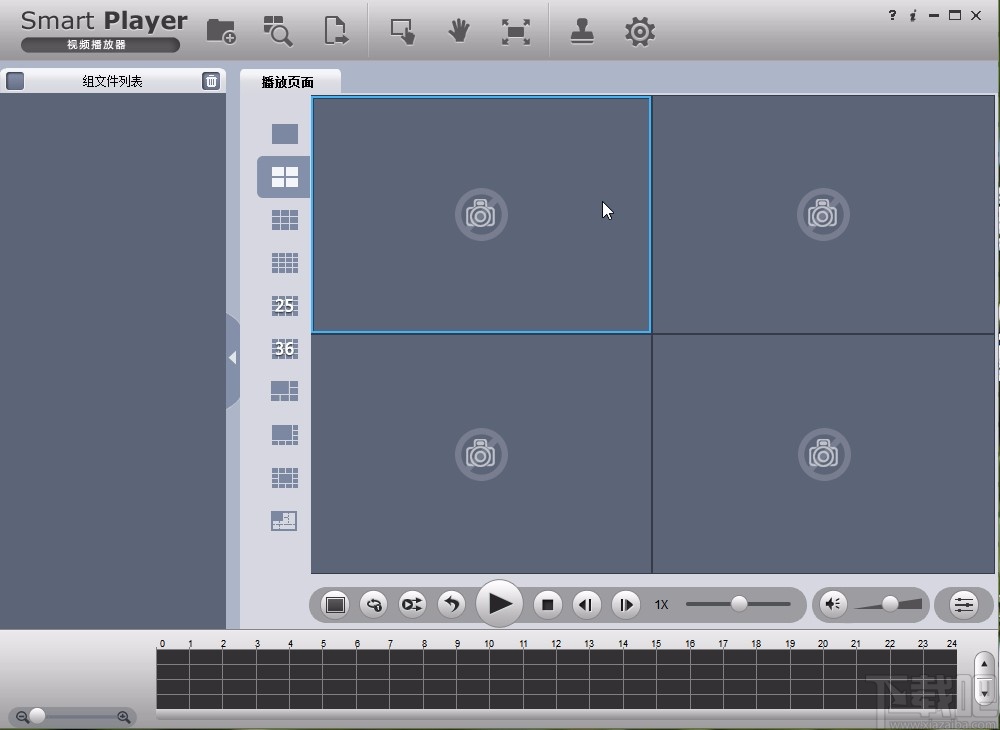
方法步骤
1.首先第一步我们打开软件之后,点击界面左上角的第一个图标,带有一个加号的图标,点击之后可以添加文件。
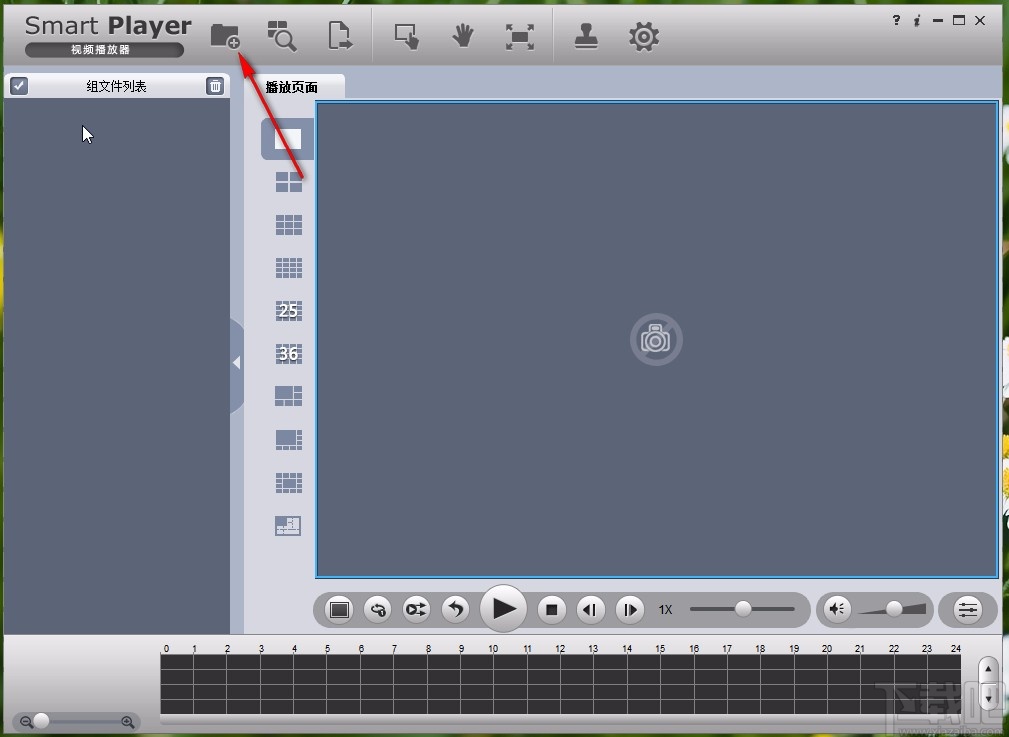
2.点击添加文件的图标之后,下一步在出现的界面中,我们选中自己想要播放的视频文件,选中之后点击右下角的打开按钮。
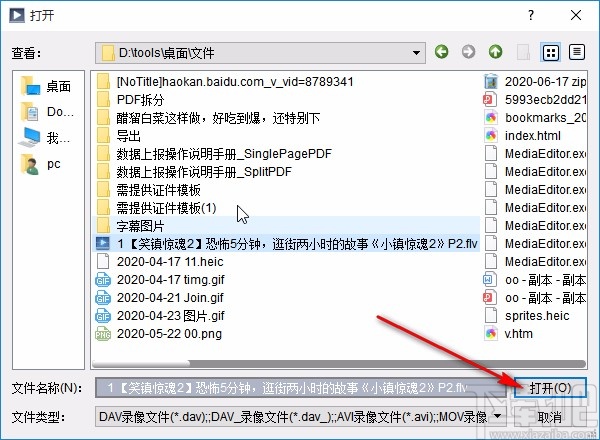
3.点击这个打开按钮之后视频就会自动开始播放了,在播放界面上方有一些功能图标,将鼠标移动到图标上方停留一会就可以看到图标功能的解释。

4.点击齿轮图标的话会切换到软件的设置界面,可以看到有很多的功能选项可以进行设置,还有一些快捷操作的快捷键列表。
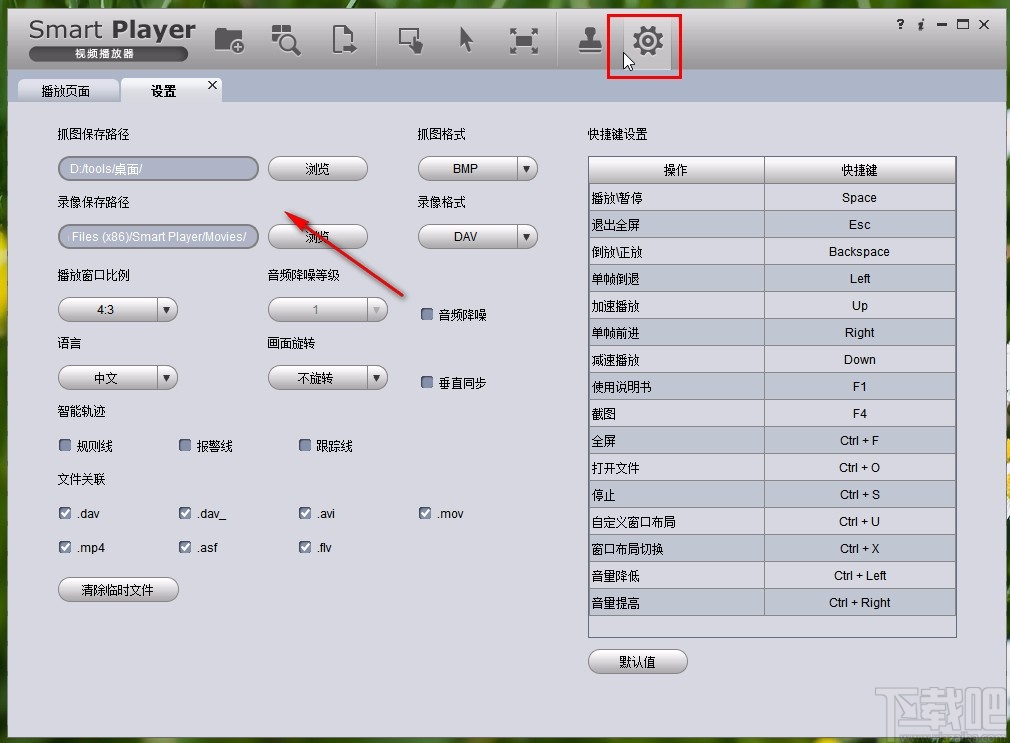
5.之后我们回到播放器主界面,在下图框出的位置中可以选择视频播放展示的画面数量,我们在需要同时播放多个视频的时候就可以用到这个功能。
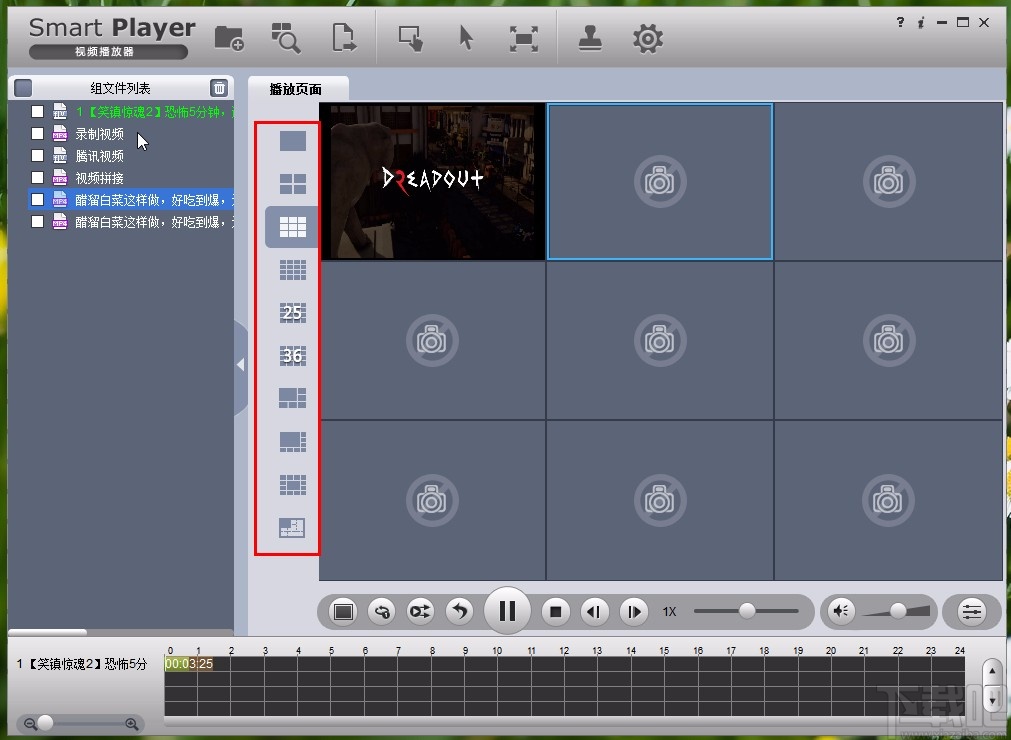
6.我们点击其中一个想要播放视频的空白画面之后,双击左边视频列表中的视频文件就可以让它在选择的画面中进行播放,这样就可以同时播放多个视频文件了。
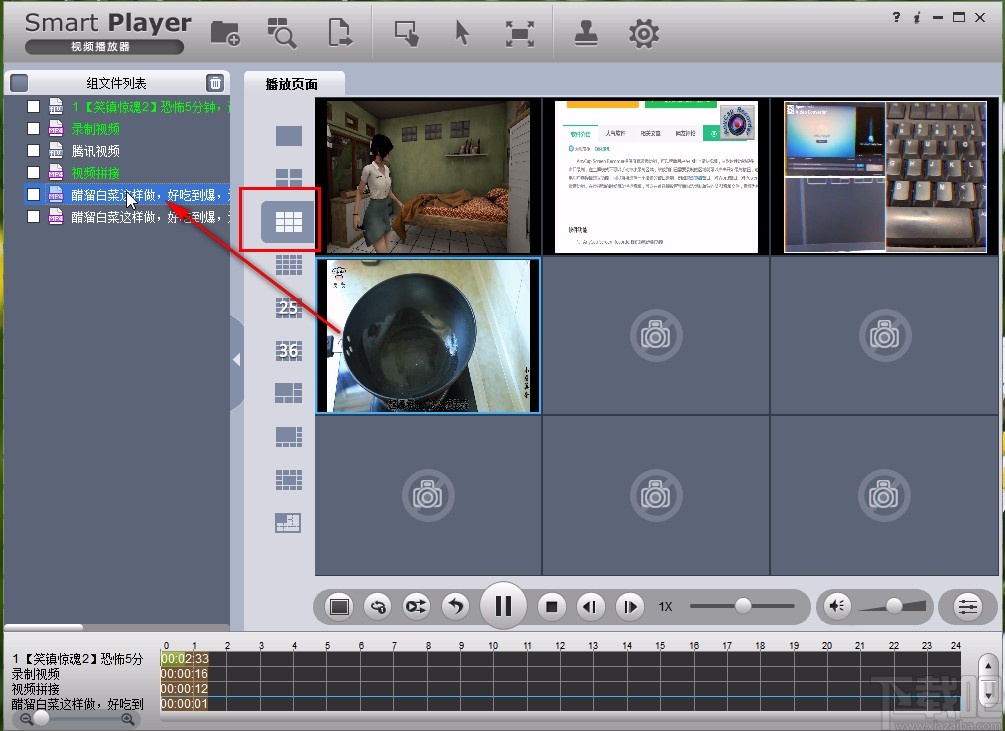
7.我们选择某一个画面中播放的视频之后,在下方还可以使用到调整视频速度、调整视频音量的功能。
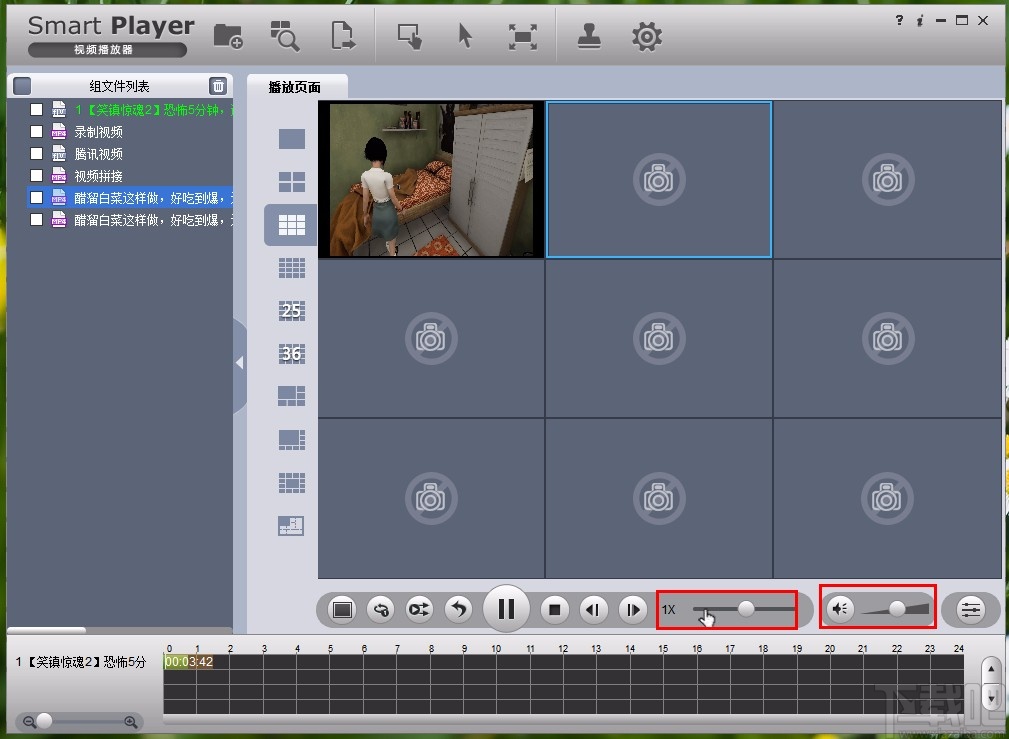
8.最后我们点击最右边的设置图标,还可以打开设置视频播放效果的设置界面,对视频的亮度、对比度等参数进行调整。
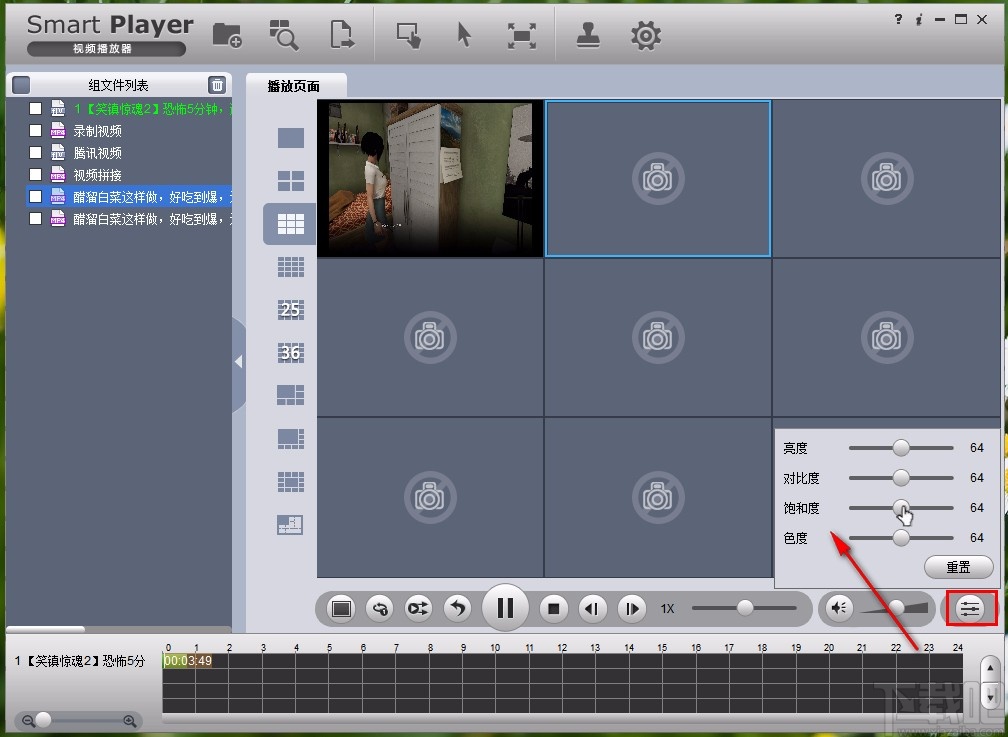
使用上述教程中的操作方法我们就可以通过大华播放器来播放视频了,还有不知道要如何使用这款软件的朋友不妨试一试这个方法,希望这篇方法教程能够帮助到大家。
最近更新
-
 淘宝怎么用微信支付
淘宝怎么用微信支付
淘宝微信支付怎么开通?9月5日淘宝公示与微信
- 2 手机上怎么查法定退休时间 09-13
- 3 怎么查自己的法定退休年龄 09-13
- 4 小红书宠物小伙伴怎么挖宝 09-04
- 5 小红书AI宠物怎么养 09-04
- 6 网易云音乐补偿7天会员怎么领 08-21
人气排行
-
 易剪辑给视频添加马赛克的方法
易剪辑给视频添加马赛克的方法
易剪辑是一款功能强大的视频编辑软件,该软件体积小巧,但是给用
-
 爱拍电脑端调整视频播放速度的方法
爱拍电脑端调整视频播放速度的方法
爱拍电脑端是一款功能齐全的视频编辑软件,该软件界面直观漂亮,
-
 snapgene下载安装方法
snapgene下载安装方法
snapgene是一款非常好用的分子生物学模拟软件,通过该软件我们可
-
 ae2020导出视频的方法
ae2020导出视频的方法
ae这款软件的全称是AfterEffects,是一款世界著名的拥有影像合成
-
 mouse rate checker下载安装方法
mouse rate checker下载安装方法
mouseratechecker是一款检测鼠标DPI和扫描率综合性能的软件,可以
-
 packet tracer汉化操作方法
packet tracer汉化操作方法
CiscoPacketTracer是一款思科模拟器,它是一款非常著名的图形界面
-
 manycam下载使用方法
manycam下载使用方法
manycam是一款非常实用且功能强大的摄像头美化分割软件,它拥有非
-
 ms8.0下载安装的方法
ms8.0下载安装的方法
MaterialsStudio8.0是一款功能强大的材料模拟软件,模拟的内容包
-
 blender设置中文的方法
blender设置中文的方法
blender是一款开源的跨平台全能三维动画制作软件,该软件功能十分
-
 blender复制物体的方法
blender复制物体的方法
blender是一款高效实用的跨平台全能三维动画制作软件,该软件不仅